LAVIE Desk All-in-one DA600/MAB(型番:PC-DA600MAB)のNVMeを1TBにクローニングと大容量化、メモリーも32GBに増設のご依頼をいただきました。
換装用の部材
SSDは1TBのWD Blueにしました。(元は500GB)事務用PCに最適です。
メモリーはシリコンパワー ノートPC用メモリDDR4-2400(PC4-19200) 16GB×2枚で32GBにしました。(元は8GB)
シリコンパワー ノートPC用メモリDDR4-2400(PC4-19200) 16GB×2枚 260Pin 1.2V CL17 SP032GBSFU240B22
¥31,980SSDの熱対策でヒートシンクも用意しました。
Mauknci m.2 ヒートシンク 銅 薄型 ヒートシンク デスクトップ ラップトップ 用 m.2 ssd ヒートシンク 【2セット】
クローンディスクを作る際にNVMe対応のUSBケースがあると作業が捗ります。また、取り外し余った元のSSDを外付けSSDディスクとして活用できます。
クローン作業
クローンディスクを作成する際には、Macrium Reflect 8を利用しました。30日トライアル版の利用登録が必要ですが、クローン作業だけならトライアル版で事足りるでしょう。定期バックアップ機能などフル機能を利用したくなったら購入をご検討ください。
利用手順の詳細は過去記事を参照してください。
分解作業
換装作業のためSSDとメモリーにアクセスできるまで分解していきます。
まずは、液晶面を下にしてスタンドの底面部分のネジを4本はずします。

スタンド部分の黒いカバーを取り外します(下画像は上から見た状態)

次に、本体裏側に見えているネジ12本をはずして、裏のカバーをがばっと取り外します。下画像の黄色矢印のメモリーカバーのネジ1本は外さなくてもカバーが外れますが、メモリカバーを先に外した方がここに指を入れていい感じで力を入れやすくなり、簡単に裏カバーが外れます。
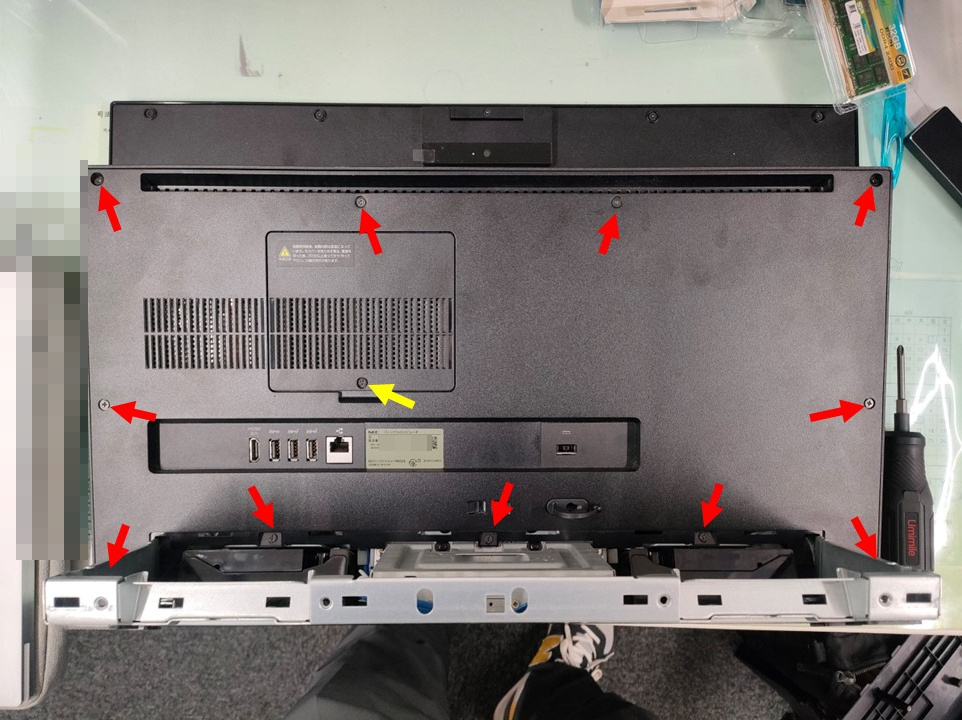
カバーを外した状態です。基盤の中央あたりにメモリー2枚とM.2 2280サイズのSSDが見えます。これで換装作業ができるまで分解できました。

SSDとメモリーを換装したあとの状態です。分解手順の逆にカバーとネジを元に戻して換装作業完了です。

作業完了
以上で、LavieデスクトップPC-DA600MABのメモリとSSDの増設換装作業が完了です。電源を入れていままで通り起動するのを確認していただき作業終了でした。
NVMe SSDのクローン作業も短時間で済み、分解作業もそれほど難しくないので当方の基本作業時間90分以内で終わりました。







